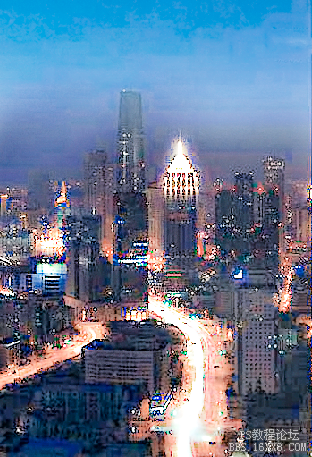城市夜景,调出通透明亮的城市夜景照片实例(3)
来源:POCO摄影社区
作者:影叶
学习:56205人次
下面调整车轨的颜色,车轨黄色饱和度过高,并且较暗,我用色相饱和度来调,降低饱和度,增加明度。
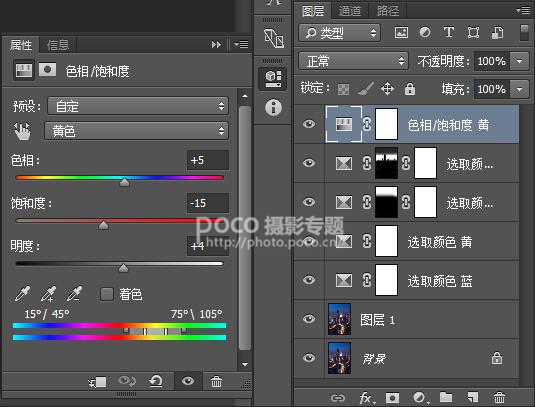
到这里,“调出干净颜色”的步骤就结束了,让我们看下前后对比图,是不是干净了不少?
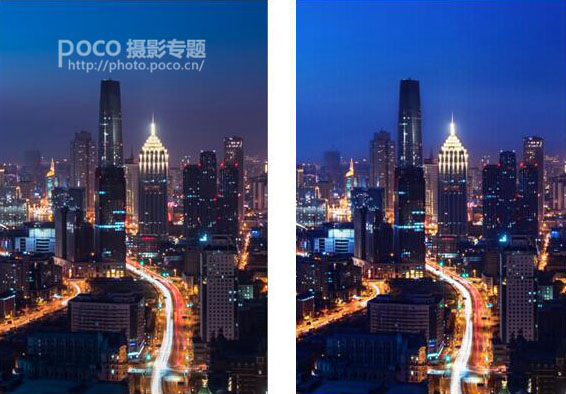
三、暗调高饱和
这张照片中,我们需要对前景中低矮的楼房进行“暗调高饱和”的调整,因为前景的房子并不好看,也不是这张照片想要突出的内容,所以将它们适当压暗,同时不能发灰,否则影响整张图的通透效果。 达到上述效果最简单的办法就是在“可选颜色”中调整,在“可选颜色”中选择“中性色”和“黑色”将两者里面的“黑色”向右拉(如下图)

这时发现,画面整体暗了下来,而且亮调和暗调对比明显(如下图)

下面,我们添加蒙版用画笔擦去不需要进行调整的部分(中间的高楼,车轨和天空),留下需要压暗的前景的房子。
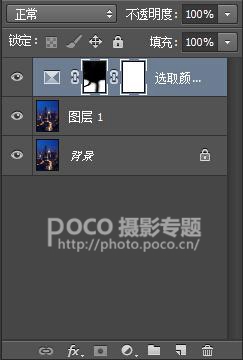
来看看对比图,前景的房子暗下来了。左:调整前;右:调整后。

经过以上调整,整体画面已经通透了许多,但仍存在一些问题,比如:亮度仍然不够,高光有些溢出,清晰度不够。下面,再最后调整一下。最简便的就是在camera raw滤镜中调整。
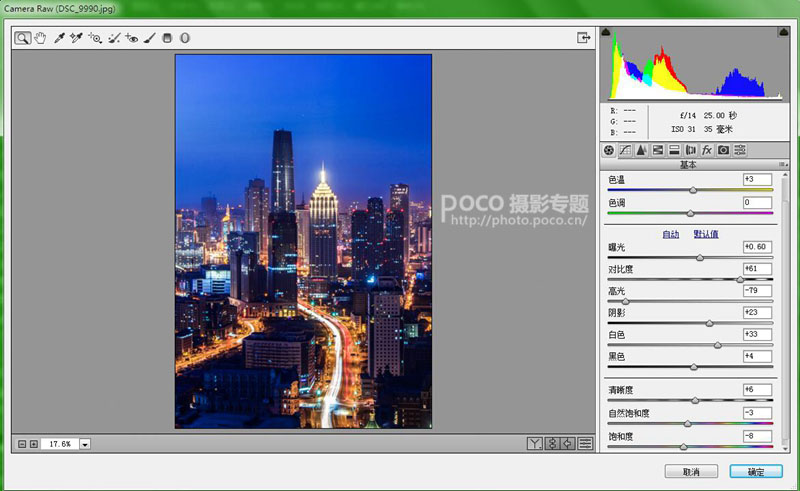
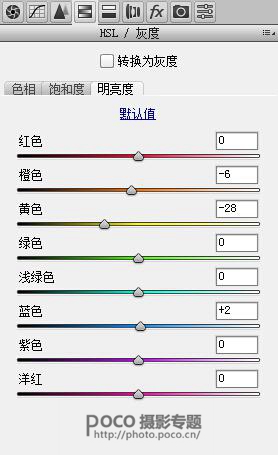
现在,这张图修好了,让我们再看一遍对比图,左:调整前;右:调整后。
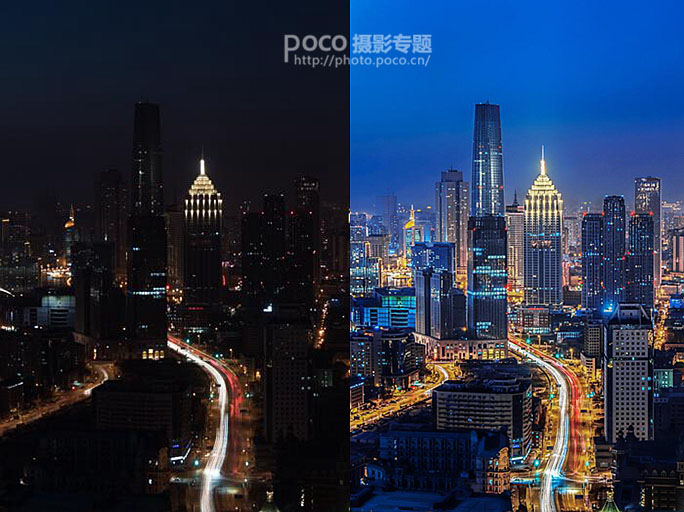
学习 · 提示
相关教程
关注大神微博加入>>
网友求助,请回答!